Ingreso alfanumérico básico, Acerca de la tecla code, Ingresando ilustraciones – Casio KL-8200 Manual del usuario
Página 11: Caracteres del usuario, S-10, Para ingresar caracteres alfanuméricos, Para usar el menú de símbolos, Para ingresar ilustraciones
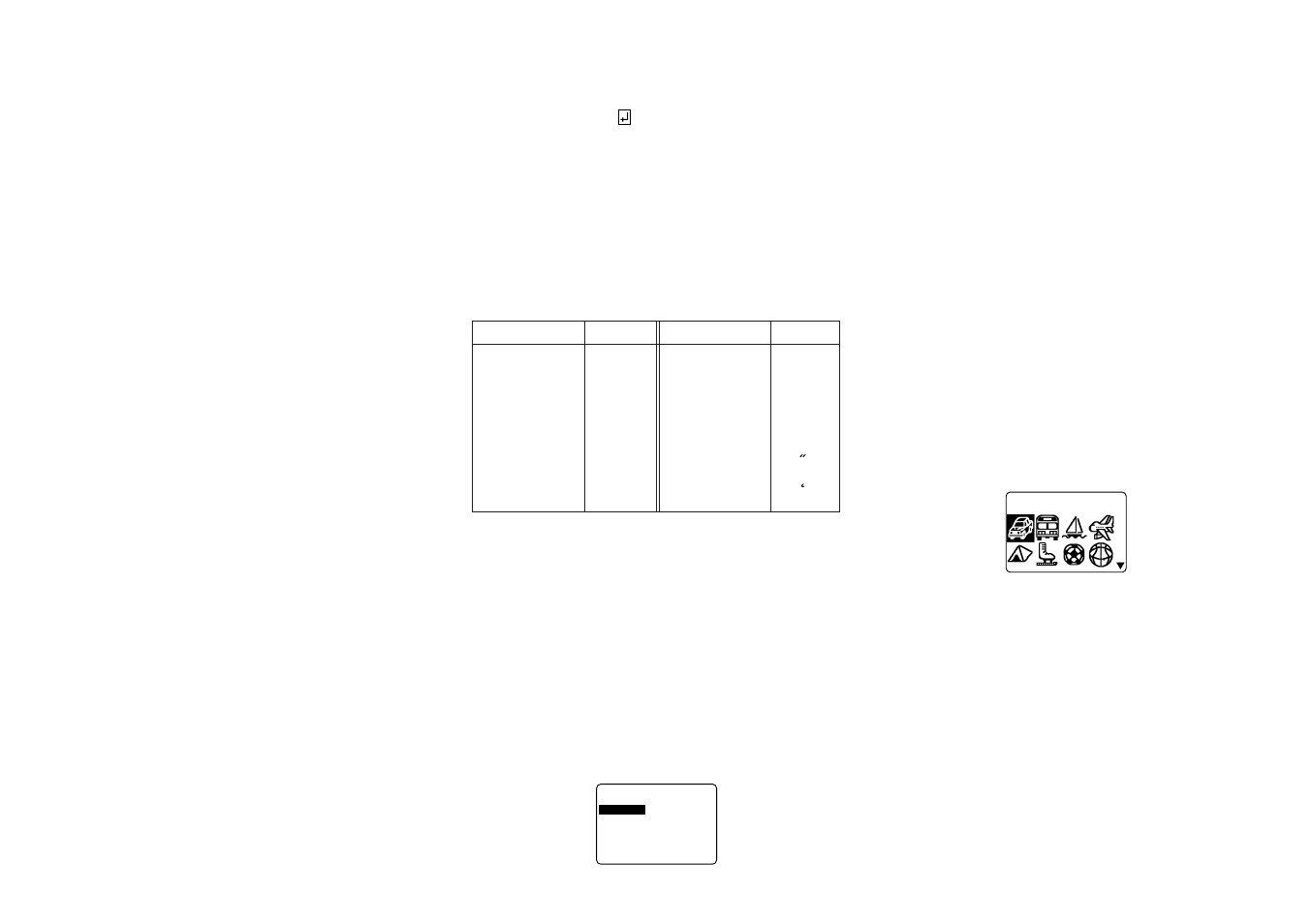
S-10
Indicador de impresión vertical
Este indicador aparece cuando la rotuladora de etiquetas
está ajustada para la impresión vertical. La impresión nor-
mal (horizontal) se lleva a cabo cuando este indicador no
se muestra.
Indicador de impresión tipo espejo (invertida)
El indicador aparece cuando la rotuladora de etiquetas está
ajustada para una impresión de imagen tipo espejo (inver-
tida). La impresión normal (imagen normal) se lleva a cabo
cuando este indicador no se muestra.
Indicador de avance manual
Este indicador aparece cuando está usando el avance ma-
nual en lugar de avance automático. El avance automático
se encuentra en efecto cuando este indicador no se en-
cuentra sobre la presentación.
¡Importante! Luego de finalizar una impresión usando
el avance manual, asegúrese siempre de presionar
FUNC y luego PRINT (FEED) para avanzar la cinta an-
tes de cortarla. Si no lo hace cortará partes del texto
impreso.
Ingreso alfanumérico básico
La operación siguiente muestra los procedimientos bási-
cos para ingresar letras y números. Explicaremos el proce-
dimiento ingresando los caracteres siguientes, usando la
pantalla inicial por omisión al activarse la unidad.
ABXYZ Computer Company
1234567890
Nota Si sostiene presionada cualquier tecla, repetirá su
operación o ingreso en alta velocidad hasta que la suelte.
Para ingresar caracteres alfanuméricos
1. Active la alimentación de la unidad.
2. Ingrese la primera línea de caracteres.
• Para ingresar letras en mayúsculas, puede usar SHIFT o
CAPS. Con SHIFT deberá “cambiar la condición” del te-
clado para cada carácter. Con CAPS el teclado mantiene
su ajuste de mayúsculas/minúsculas hasta que presiona
de nuevo CAPS.
• Presione SPACE para ingresar espacios.
• Si ingresa un carácter equivocado, presione BS para bo-
rrarlo e ingrese de nuevo. Para otros detalles acerca de
la edición de textos vea la página S-11.
3. Cuando alcanza el final de la línea de texto, presione
B
para ingresar una marca de línea nueva.
• Una operación de línea nueva se indica sobre la presen-
tación por el símbolo
. Esto le indica en dónde se cam-
bian las líneas.
4. Ingrese los caracteres en la segunda línea.
5. Para imprimir el texto que ingresa, presione PRINT. Para
los detalles acerca de la impresión, vea la página S-20.
Acerca de la tecla CODE...
La tecla CODE hace posible ingresar la puntuación necesa-
ria para un número en diferentes idiomas. A continuación se
muestran las operaciones de tecla que deben realizarse para
cada uno de los caracteres formado usando la tecla CODE.
*Solamente minúsculas.
Ejemplo: Ingresar una á.
CODE 1 (´) A
Ingresando símbolos, dingbats, números
especiales, caracteres griegos y
caracteres rusos
El menú SÍMBOLO le proporciona una selección de símbo-
los, dingbats y formatos de números especiales, además
de caracteres griegos y rusos.
Para usar el menú de símbolos
1. Con el cursor en la posición en donde desea ingresar el
símbolo, dingbat, número o carácter, presione la tecla
SYMBOL para visualizar el menú SÍMBOLO.
–
–
–
–
L
O
B
M
Y
S
–
–
–
–
O
L
O
B
M
Í
S
A
C
R
A
M
O
R
E
M
Ú
N
O
S
U
R
,
O
G
E
I
R
G
2. Utilice u y i para mover la parte realzada en brillante
al ítem que desea seleccionar y luego presione SET.
• Presionando SET ocasiona que aparezca un menú de
símbolos, dingbats, formatos de números o caracteres.
• Para borrar el menú SÍMBOLO sin seleccionar nada, pre-
sione ESC.
3. Utilice las teclas u, i, t y y para mover la parte real-
zada en brillante al carácter que desea seleccionar, y
luego presione SET.
• Presionando SET retorna a la pantalla de ingreso, con el
símbolo, dingbat o carácter que ha seleccionado ingresa-
do en la posición en donde el cursor estaba ubicado en el
momento de visualizarse el menú SÍMBOLO.
Para una lista completa de símbolos, dingbats y caracteres
que se disponen en cada menú, vea la página S-32.
Ingresando ilustraciones
La rotuladora de etiquetas le proporciona una selección de
50 ilustraciones que puede usar en sus etiquetas.
Para ingresar ilustraciones
1. Con el cursor en la posición en donde desea ingresar
una ilustración, presione la tecla ILLUST para visualizar
el menú ILLUST.
–
–
–
–
T
S
U
L
L
I
–
–
–
–
1
2. Utilice u, i, t y y para mover la parte realzada en
brillante a la ilustración que desea seleccionar y luego
presione SET.
• Presionando SET retorna a la pantalla de ingreso con la
ilustración seleccionada ingresado en la posición en don-
de el cursor estaba ubicado en el momento de visualizarse
el menú ILLUST.
Para una lista completa de ilustraciones disponibles, vea la
página S-32.
Caracteres del usuario
Pueden crearse hasta cuatro caracteres especiales y
almacenarse en la memoria. Puede crearse un carácter
desde el principio, o puede usarse un carácter o símbolo
existente como una base para crear un carácter nuevo.
CODE 4
˜
CODE 5
ˆ
CODE 6
˘
CODE 7
˚
CODE 8
/
CODE 9
CODE 0
CODE S*
ß
CODE O
œ
CODE C
ç
CODE A
æ
CODE Z
w
CODE 1
´
CODE 2
`
CODE 3
¨
Operación de tecla Ingreso
Operación de tecla
Ingreso